-
![]()
Lionel
Lionel est passionné de technologie informatique, il fait partie de l'équipe EaseUS depuis 8 ans, spécialisé dans le domaine de la récupération de données, de la gestion de partition, de la sauvegarde de données.…Lire la suite -
![]()
Nathalie
Nathalie est une rédactrice chez EaseUS depuis mars 2015. Elle est passionée d'informatique, ses articles parlent surtout de récupération et de sauvegarde de données, elle aime aussi faire des vidéos! Si vous avez des propositions d'articles à elle soumettre, vous pouvez lui contacter par Facebook ou Twitter, à bientôt!…Lire la suite -
![]()
Mélanie
Mélanie est une rédactrice qui vient de rejoindre EaseUS. Elle est passionnée d'informatique et ses articles portent principalement sur la sauvegarde des données et le partitionnement des disques.…Lire la suite -
![]()
Arnaud
Arnaud est spécialisé dans le domaine de la récupération de données, de la gestion de partition, de la sauvegarde de données.…Lire la suite -
![]()
Soleil
Soleil est passionnée d'informatique et a étudié et réalisé des produits. Elle fait partie de l'équipe d'EaseUS depuis 5 ans et se concentre sur la récupération des données, la gestion des partitions et la sauvegarde des données.…Lire la suite -
![]()
Flavie
Flavie est une rédactrice qui vient de rejoindre EaseUS. Elle est passionnée d'informatique et ses articles portent principalement sur la sauvegarde des données et le partitionnement des disques.…Lire la suite
Sommaire
0 Vues |
0 min lecture
Lorsque vous regardez des vidéos sur TikTok, vous pouvez vouloir enregistrer les vidéos sur votre appareil pour les regarder plus tard, ou vouloir télécharger la vidéo TikTok pour la partager avec vos amis. Vous pouvez facilement télécharger certaines vidéos de TikTok en utilisant l'option de téléchargement de l'application, ce qui est l'une des grandes différences entre TikTok et d'autres plateformes vidéo comme YouTube, Facebook, Instagram et Twitter. Mais parfois, le bouton d'enregistrement est grisé et vous ne pouvez pas télécharger certaines vidéos TikTok. Pourquoi cela se produit-il ?
La raison pour laquelle le bouton de sauvegarde est désactivé pour une vidéo TikTok est que l'utilisateur de TikTok a désactivé l'option de téléchargement pour sa vidéo, c'est-à-dire qu'il a décoché l'option "Autoriser le téléchargement de vos vidéos" dans les paramètres de TikTok.
Si vous cherchez un moyen de télécharger des vidéos TikTok sans le bouton de sauvegarde, continuez à lire cet article. Vous y apprendrez quelques méthodes simples et rapides pour enregistrer n'importe quelle vidéo TikTok, même si le bouton d'enregistrement est désactivé.
Partie 1. Enregistrer les vidéos TikTok sans le bouton d'enregistrement via EaseUS Video Downloader
EaseUS Video Downloader est un téléchargeur de vidéos TikTok qui permet de récupérer n'importe quelle vidéo de TikTok facilement et rapidement. L'outil vous permet de télécharger des vidéos TikTok sans le bouton d'enregistrement. Vous pouvez télécharger une ou plusieurs vidéos en une seule fois ou télécharger toutes les vidéos TikTok d'un utilisateur avec EaseUS Video Downloader.
En outre, vous trouverez diverses options de téléchargement fournies par EaseUS Video Downloader. Vous pouvez enregistrer une vidéo TikTok dans des formats comme Gif, MP4, MP3 ou WAV. De plus, EaseUS Video Downloader n'est pas seulement un téléchargeur de vidéos TikTok, il prend également en charge le téléchargement de vidéos et d'audio depuis d'autres sites. Il capture les fichiers multimédias de plus de 1 000 sites, notamment YouTube, Facebook, Instagram, Twitter, Twitch, Vimeo, Bandcamp, SoundCloud et Myspace. Consultez les fonctionnalités complètes du téléchargeur de vidéos ci-dessous.
- Récupérer les vidéos de tous les sites de streaming vidéo populaires.
- Télécharger de la musique depuis YouTube, TikTok, Bandcamp, SoundCloud et d'autres sites musicaux.
- Convertir les vidéos en MP3, en prenant en charge YouTube, Facebook, Instagram, TikTok et d'autres sites de médias sociaux importants.
- Télécharger plusieurs vidéos de YouTube et d'autres sites
- Télécharger une liste de lecture à partir de SoundCloud, Bandcamp et YouTube.
- Extraire l'audio de vidéos locales
Télécharger pour Win
100% Sécurisé
Télécharger pour Mac
100% Sécurisé
Étape 1. Lancez EaseUS Video Downloader sur votre ordinateur et choisissez "Recherche Rapide" dans la barre latérale gauche. Copiez l'URL du TikTok (Nous prenons ici l'exemple de YouTube) dans la boîte d'adresse et cliquez sur "Chercher". Ensuite, la vidéo apparaîtra avec un bouton "Télécharger", cliquez dessus pour continuer.

Étape 2. Sélectionnez le format de sortie souhaité (MP4, GIF, MP3 ou WAV), puis cliquez sur "Télécharger".
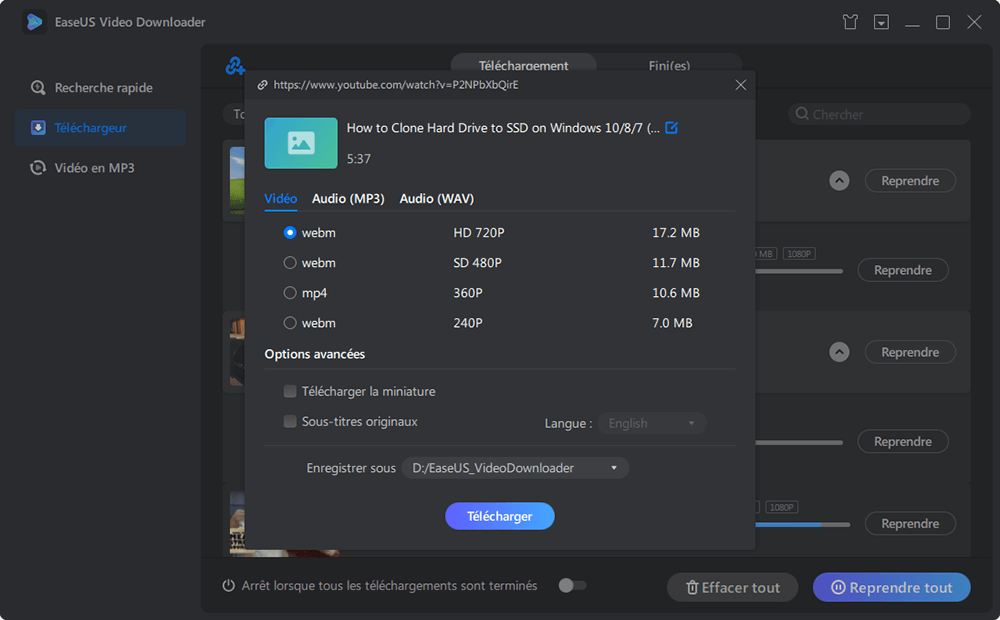
Étape 3. Ensuite, notre programme lancera le processus de conversion, puis téléchargera l'élément converti sur votre ordinateur.
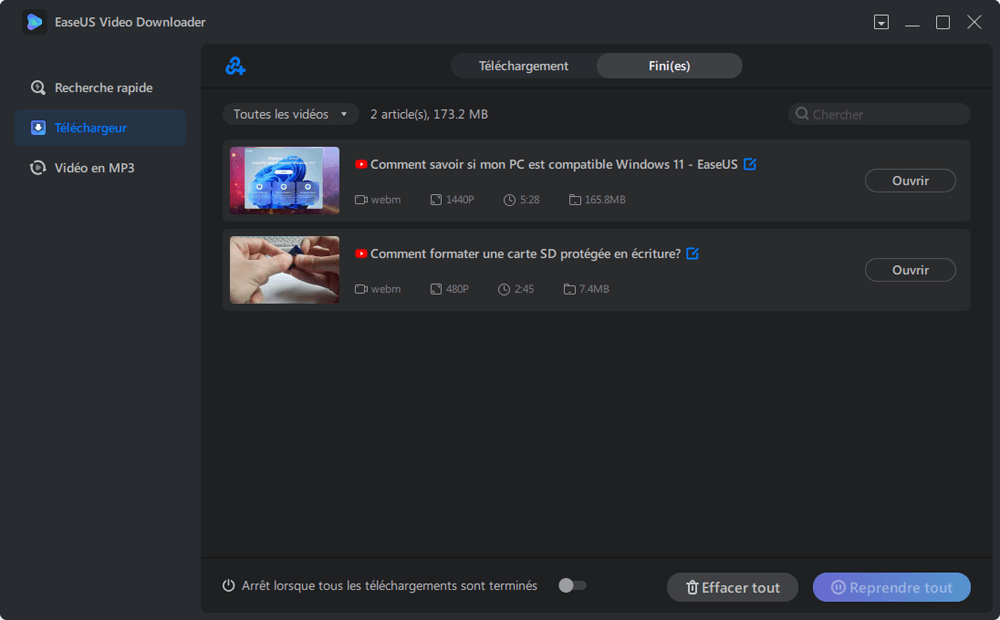
Avis de non-responsabilité : Il est illégal de télécharger du contenu protégé par des droits d'auteur sur TikTok à des fins commerciales sans autorisation. Ce guide est démontré UNIQUEMENT pour un usage personnel.
Partie 2. Télécharger les vidéos TikTok sans le bouton d'enregistrement grâce à l'option "Inspecter".
La deuxième façon de télécharger une vidéo TikTok sans le bouton d'enregistrement est d'utiliser l'option "Inspecter" dans un navigateur. Vous pouvez utiliser l'option d'inspection pour trouver l'emplacement réel du fichier vidéo, puis l'enregistrer sur votre appareil. Voyons les étapes détaillées.
Étape 1. Allez sur TikTok.com à partir d'un navigateur sur votre PC. Nous prenons Chrome comme exemple.
Étape 2. Trouvez la vidéo que vous voulez télécharger sur TikTok. Faites un clic droit sur la page et sélectionnez "Inspecter".

Étape 3. Cliquez sur l'icône de la flèche dans la fenêtre d'inspection. Vous pouvez l'utiliser pour sélectionner un élément de la page et l'inspecter. Passez votre souris sur la vidéo TikTok, et il y aura un lien vidéo.


Étape 4. Copiez l'URL et collez-la dans un nouvel onglet. Vous pouvez voir le fichier vidéo TikTok. Faites un clic droit sur l'écran et sélectionnez "Enregistrer sous" ou "Enregistrer la vidéo sous" pour conserver l'ordinateur sur votre PC.

Partie 3. Téléchargez les vidéos TikTok sans le bouton de sauvegarde avec SaveTT.cc
SaveTT est un téléchargeur de vidéos TikTok en ligne qui convertit une URL TikTok en vidéo ou en MP3. De plus, si vous souhaitez télécharger une vidéo TikTok sans filigrane, SaveTT.cc répond également à votre besoin. Vous pouvez utiliser SaveTT.cc via un navigateur sur tous vos appareils, Windows, Mac, iPhone, iPad et Android.
Comment télécharger une vidéo TikTok avec le bouton de sauvegarde en utilisant SaveTT.cc sur un PC :
Étape 1. Copiez l'URL d'une vidéo TikTok depuis la version Web. Vous pouvez également l'obtenir à partir de l'application.
Étape 2. Visitez SaveTT.cc avec Chrome ou d'autres navigateurs sur votre PC. Collez l'URL de la vidéo dans la barre et cliquez sur "Rechercher".
Étape 3. Sélectionnez "MP4" comme format. Cliquez ensuite sur "Télécharger" et sélectionnez un emplacement sur votre PC pour conserver la vidéo.

Conclusion
Ce ne sont que les 3 méthodes que nous vous recommandons pour télécharger une vidéo TikTok sans le bouton d'enregistrement. Si vous n'arrivez pas à télécharger une vidéo TikTok, vous pouvez tout aussi bien essayer la solution. En outre, si vous souhaitez télécharger plusieurs vidéos TikTok ou YouTube, vous pouvez obtenir EaseUS Video Downloader sur votre Windows et Mac.
Télécharger pour Win
100% Sécurisé
Télécharger pour Mac
100% Sécurisé




